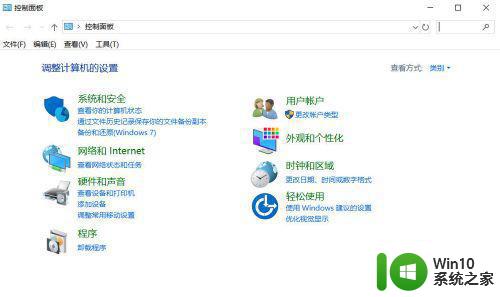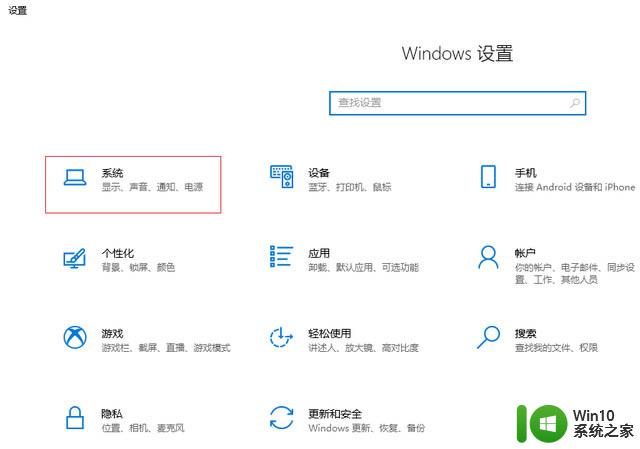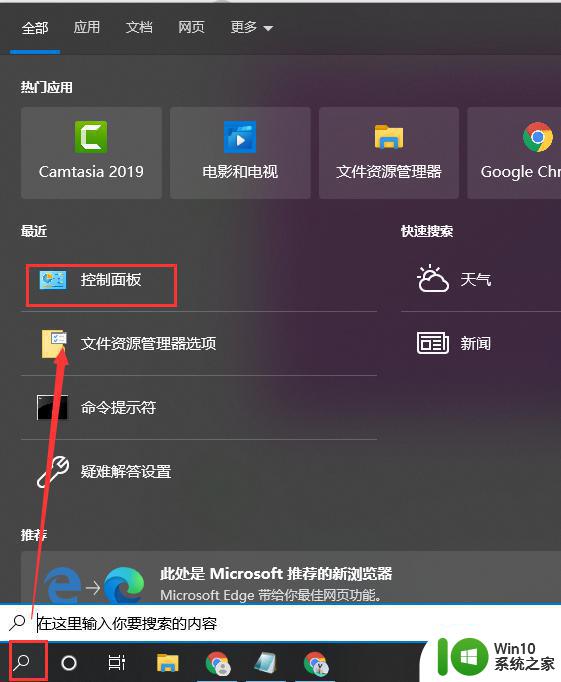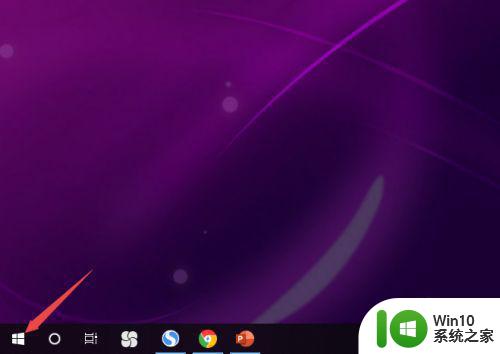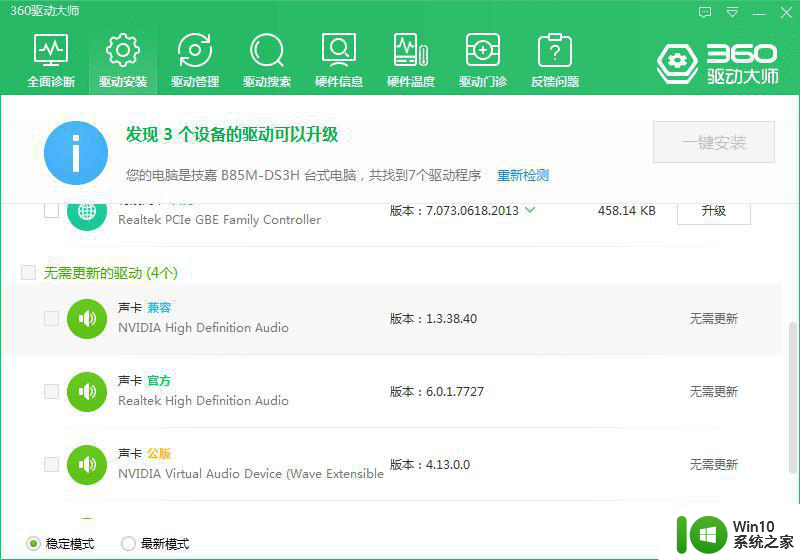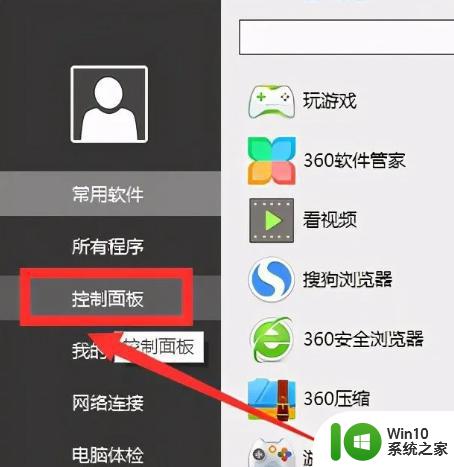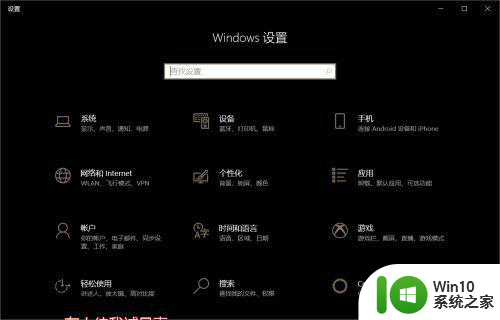苹果耳机插win10电脑没声音怎么设置 苹果耳机在win10电脑上没有人声如何解决
大家在电脑中听歌或者语音通话的时候,都会喜欢连接耳机来听,可是有不少用户在使用苹果耳机的时候,发现插入win10电脑是没有人声的,不知道该怎么办呢,可能是设置有问题,接下来讲解一下苹果耳机插win10电脑没声音的详细设置步骤吧。

具体步骤如下:
1、了解iphone耳机不能正常播放的原因,那就是美制国际标准跟我们国家标准是不一样的。所以才会出现不兼容的问题;

2、还是有方法解决这个问题的,那就是通过调整电脑声音播放设备的属性更改下就可以正常使用的。首先我们鼠标移动到桌面右下角的喇叭图标上,右键选择播放设备;
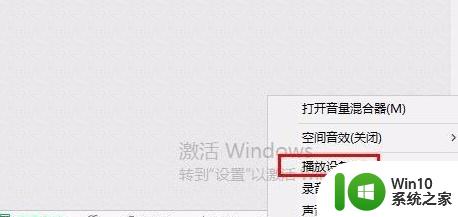
3、然后在播放设备中找到你插入的iphone耳机,鼠标右键选择属性;
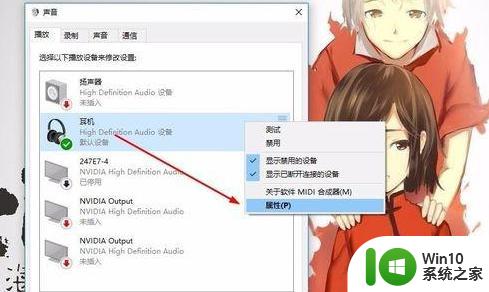
4、然后在耳机属性窗口中选择级别菜单,再点击平衡按钮;
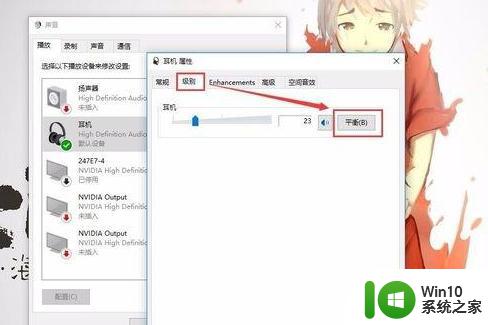
5、然后在平衡设置中将1和2其中的一个设置位0,另一个就设置成正常的播放音量。这样iphone耳机就可以正常听声音或者歌曲了;
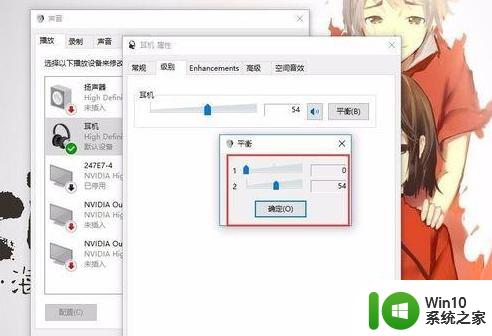
6、当然了上面的方法有一个弊端,那就是声音不能完美的环绕,这个是没办法的事情,只能凑合着听了;

7、通过上面的方法设置好后,还需要测试下iphone耳机能不能正常播放。你可以打开网页播放一首音乐,然后调节1和2的级别,找到你自己喜欢的平衡的就行了;
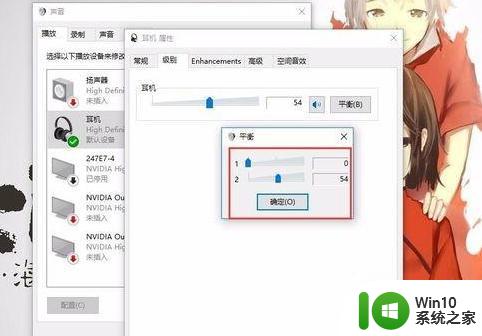
8、当然了你也可以不做以上的设置,只要按住苹果耳机上的调节音量大小的按钮,按住不放的话播放的声音也是正常的哦。
关于苹果耳机在win10电脑上没有人声的详细解决方法就给大家讲述到这边了,遇到相同情况的用户们可以学习上面的方法来进行解决,希望对大家有所帮助。